- Accueil
- Différentes utilisations des images et des clips vidéo
- Réglage des images à l'aide de Capture NX-D
Fonts size
- S
- M
- L
Réglage des images à l'aide de Capture NX-D
Les images sélectionnées peuvent être ouvertes dans Capture NX-D en vue de les régler. Cette opération n’est possible que si Capture NX-D est installé.
- Sélectionnez les images et cliquez sur
 .
.
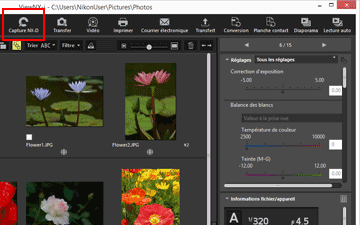 Capture NX-D démarre et les images sélectionnées sont affichées dans Capture NX-D.Pour plus d’informations sur l’utilisation de Capture NX-D, consultez l’aide et le guide de l’utilisateur de Capture NX-D.
Capture NX-D démarre et les images sélectionnées sont affichées dans Capture NX-D.Pour plus d’informations sur l’utilisation de Capture NX-D, consultez l’aide et le guide de l’utilisateur de Capture NX-D.
Si les images RAW (au format NEF ou NRW) et JPEG enregistrées simultanément s’affichent sous la forme d’un seul et même fichier.
Une boîte de dialogue s’affiche pour vous inviter à choisir entre l’ouverture de l’image RAW (au format NEF ou NRW) et l’ouverture de l’image JPEG à l’aide de Capture NX-D.
Sélectionnez le format de fichier des images que vous souhaitez ouvrir, puis cliquez sur [OK]. Vous pouvez ouvrir simultanément les images RAW (au format NEF ou NRW) et JPEG couplées.
Pour plus de détails sur le changement de méthode d’affichage des images enregistrées simultanément, consultez « Affichage des images enregistrées simultanément ».
Remarques relatives à l’ouverture de fichiers dans Capture NX-D
- Cette fonction n’est disponible que si Capture NX-D est installé sur votre ordinateur.
- Capture NX-D peut seulement ouvrir les fichiers image RAW (NEF, NRW), JPEG et TIFF. Si des fichiers non pris en charge sont sélectionnés simultanément, seules les images prises en charge peuvent être ouvertes avec Capture NX-D.
- Vous pouvez sélectionner des images dans la sélection temporaire. Toutefois, si vous sélectionnez plusieurs images et lancez Capture NX-D, le dossier qui renferme la première image est le seul à s’ouvrir.
- Si vous lancez Capture NX-D sans enregistrer les valeurs des réglages, une boîte de dialogue de confirmation d'enregistrement s’affiche. Cliquez sur [Oui] pour enregistrer les valeurs des réglages dans le fichier de réglage.
